Correção Não é possível conectar-se ao mundo Minecraft no Windows 10
Miscelânea / / May 09, 2022

Minecraft é um videogame sandbox popular entre os jogadores. No jogo, os jogadores podem projetar seu planeta e se concentrar em criar e sobreviver. Além disso, existe uma comunidade forte que permite que várias pessoas se conectem e conversem no mesmo planeta. Quando você tenta se juntar aos mundos de seus amigos, mas recebe a notificação incapaz de se conectar ao mundo Minecraft, torna-se bastante desagradável. Ao tentar ingressar em um servidor, vários usuários receberam a mensagem incapaz de se conectar ao mundo Minecraft. Ou o usuário não consegue se conectar ao mundo exterior em uma única ocasião ou o problema acontece regularmente. Neste artigo, abordaremos todos os possíveis motivos pelos quais esse problema ocorre, bem como as soluções que podem ser usadas para resolvê-lo. Além disso, como as respostas são classificadas por dificuldade e eficácia, comece de cima e vá descendo.

Conteúdo
- Como corrigir não é possível conectar-se ao mundo Minecraft no Windows 10
- Método 1: adicionar novamente um amigo
- Método 2: Ative o Modo Multijogador
- Método 3: Atualize o Windows e o Minecraft
- Método 4: Atualizar driver de rede
- Método 5: Desative o Firewall do Windows (não recomendado)
- Método 6: Use o Servidor VPN
- Método 7: Criar nova conta de usuário
- Método 8: Redefinir as configurações do Internet Explorer
- Método 9: Instale o Minecraft Java Edition
Como corrigir não é possível conectar-se ao mundo Minecraft no Windows 10
Estabelecemos que o problema de não conseguir se conectar ao World Minecraft é causado por muitos motivos que variam de problemas de rede a configurações defeituosas do Minecraft depois de receber muitos relatórios de Comercial. Aqui estão algumas possibilidades de por que você está encontrando esse problema:
- Firewall: No Windows, o firewall é conhecido por bloquear vários aplicativos e serviços que não são necessários. Se o seu firewall estiver configurado incorretamente, o jogo não poderá se conectar aos servidores e, portanto, carregar o mundo.
- Falso positivo: Foi relatado que certos softwares antivírus sinalizam programas validados como um perigo. Esta pode ser a situação se você estiver jogando Minecraft no seu PC.
- Um problema com a lista de amigos: Observamos um comportamento no jogo em que os jogadores tiveram problemas com sua lista de amigos. Parecia estar contaminado, pois eles eram capazes de conectar os mundos dos outros, mas não o seu. Você pode adicionar novamente seu amigo aqui.
- Permissões: As plataformas Xbox (incluindo o software Xbox para Windows) oferecem uma função que permite desativar as conexões multijogador. Se isso estiver ativado, você não poderá se conectar ao mundo exterior.
- Problemas com o provedor de serviços de Internet (ISP): Em determinadas circunstâncias, seu ISP pode ser a fonte do problema. Ao se conectar a outro mundo, podemos contornar isso utilizando uma VPN.
- Conta Microsoft corrompida: As configurações da sua conta da Microsoft em seu computador podem estar corrompidas, embora isso seja bastante improvável. Mas como o estágio mais fundamental da autenticação da conta falha, seu jogo não poderá se conectar aos servidores.
- Explorador de Internet: As configurações do Internet Explorer são replicadas em outros programas e jogos do Windows, como os usuários avançados do Windows já devem estar cientes. O jogo não poderá se conectar se essas configurações estiverem causando problemas.
- Insetos: Essa é uma possibilidade que deve ser considerada. Os aplicativos na Windows Store estão repletos de falhas, e a atualização para a versão mais recente do jogo pode resolver o problema, já que a Microsoft lançou várias atualizações ao longo do caminho.
Método 1: adicionar novamente um amigo
Tentaremos soluções no jogo primeiro antes de passar para formas tecnológicas de resolver o problema. Se você ainda quiser fazer parte de um mundo estranho, remova-o como amigo e adicione-o novamente. Alguns jogadores se beneficiaram dessa mudança.
A lista de amigos no Minecraft é mantida em sua conta e não localmente. Você não poderá se conectar ao seu planeta amigo se houver um problema ou corrupção na lista de amigos. Em comparação com estranhos no jogo, os amigos têm várias conversas e mecanismos de mundo.
1. Você precisará do nome de usuário de um amigo para excluí-lo do seu Lista de amigos. Depois de verificar o nome de usuário, digite o seguinte comando e pressione o botão Tecla Enter.
/f remover

2. Depois de excluir um amigo, você pode convidá-lo novamente por meio do Aplicativo Xbox no Windows ou pelo próprio jogo.
Observação: Antes de tentar essa abordagem, você deve tentar visitar os mundos de outros estranhos. Se puder, significa que sua lista de amigos tem um problema e você pode prosseguir.
Método 2: Ative o Modo Multijogador
O jogo na versão para Windows é outra causa típica de Minecraft incapaz de se conectar a problemas mundiais no Minecraft. Quando você baixa o Minecraft da Microsoft Store, sua conta Xbox gerencia todas as opções de privacidade e multijogador. O Minecraft só deve ser baixado através da Microsoft Store para uma experiência de jogo ideal. As configurações multijogador e de privacidade do jogo são controladas pela sua conta Xbox. Além disso, as opções multijogador podem ser habilitadas ou desabilitadas no Xbox. Se esta opção estiver desativada, você não poderá se conectar a nenhum mundo no Minecraft devido à falta de autorização. Siga estas instruções para reparar a configuração multijogador no Minecraft.
1. Vá para o oficial Xboxlocal na rede Internet usando seu navegador da web.

2. Entrar para o seu conta Microsoft usando suas credenciais.

3. Clique no Gerente de contas.
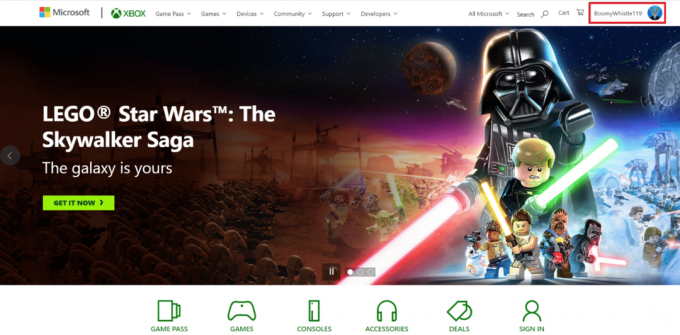
4. Clique no ícone de três pontos e depois clique em Configurações do Xbox.

5. Clique em Privacidade e segurança online.

6. Agora, selecione o Segurança Online Xbox One/Windows 10 aba.

7. Role para baixo e clique no permitir botão para Você pode participar de jogos multiplayer.
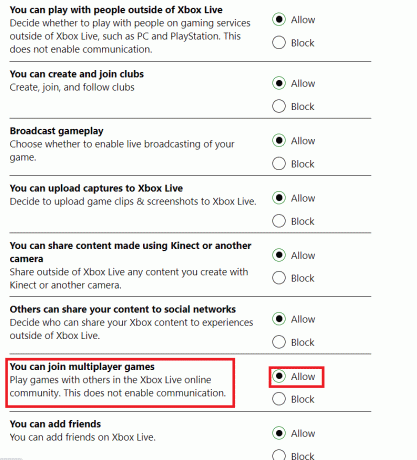
8. Clique em enviar e depois sair.

6. Logar em Minecraft novamente após reiniciar o computador.
Verifique se o problema de não conseguir se conectar ao mundo Minecraft foi resolvido.
Leia também:Corrigir io.netty.channel. Erro AbstractChannel$AnnotatedConnectException no Minecraft
Método 3: Atualize o Windows e o Minecraft
Você deve atualizar o Windows e o Minecraft para as versões mais recentes antes de tentarmos outras alternativas. Este foi um problema que afetou várias versões do Windows, de acordo com engenheiros da Microsoft, e possíveis correções foram fornecidas para Windows e Minecraft. Verificaremos as configurações do Windows e da Microsoft Store para garantir que ambos estejam atualizados para a versão mais recente nesta solução. Leia nosso guia sobre Como baixar e instalar a atualização mais recente do Windows 10 fazer isso.

Continuaremos a instalar as atualizações para o Minecraft agora que concluímos as atualizações do Windows. Vamos presumir que você baixou o jogo pela Microsoft Store.
1. Procurar por Microsoft Store na barra de pesquisa do Windows e clique em Aberto.

2. Clique no Biblioteca ícone no canto inferior esquerdo da tela.
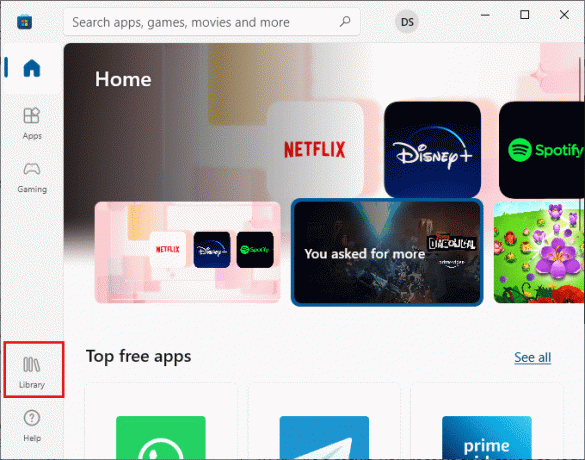
3. Clique em Obter atualizações.
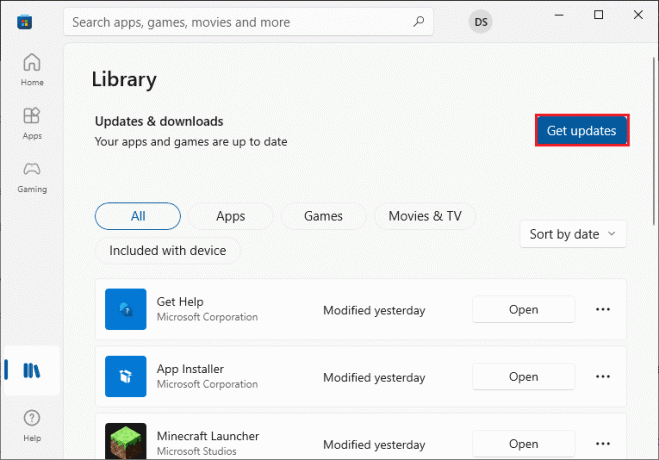
4. Clique em Atualize tudo.
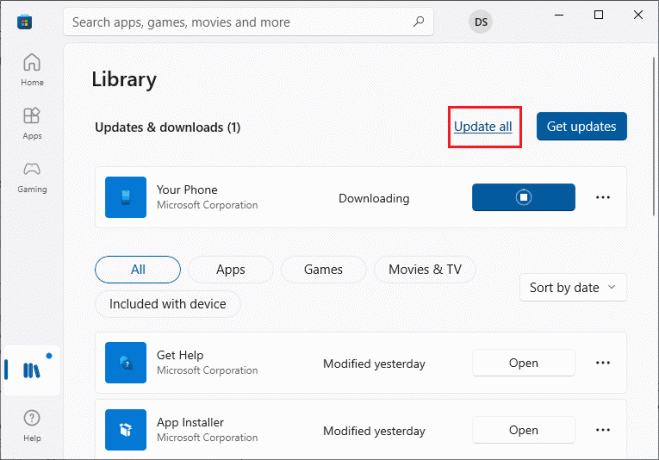
5. Aguarde o download das atualizações para o seu PC com Windows 10 e certifique-se de obter Seus aplicativos e jogos estão atualizados incitar.
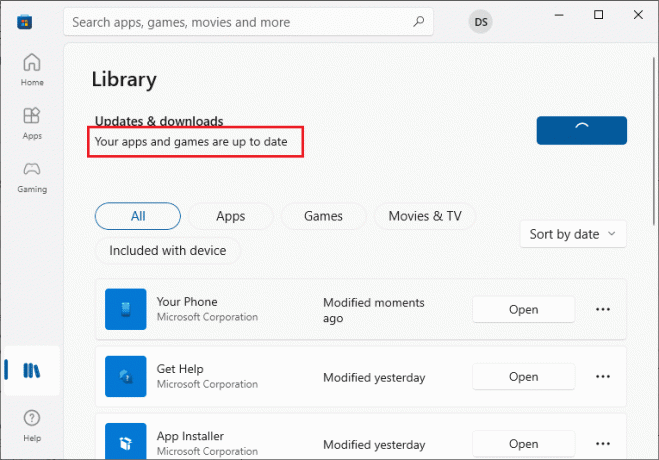
6. Reinicie seu computador e lançar Minecraft depois de atualizado. Verifique se o problema de não conseguir se conectar ao mundo Minecraft foi resolvido.
Método 4: Atualizar driver de rede
Um driver de rede defeituoso ou desatualizado pode fazer com que o Minecraft não consiga se conectar ao mundo. Como resultado, você deve atualizar seu driver de rede. Leia nosso guia sobre Como atualizar os drivers do adaptador de rede no Windows 10.

Leia também:Como usar os códigos de cores do Minecraft
Método 5: Desative o Firewall do Windows (não recomendado)
O Firewall do Windows filtra todo o seu tráfego antes de passá-lo realizando várias verificações. O Firewall é responsável por acompanhar suas atividades online. No entanto, o Firewall é conhecido por filtrar e filtrar dados legais incorretamente. O problema do Minecraft incapaz de se conectar ao mundo pode ocorrer se o Minecraft não for permitido pelo Firewall. Você pode acessar a internet, mas não pode conectar mundos. Verifique as configurações do firewall para garantir que o arquivo executável do Minecraft javaw.exe seja permitido. Para finalizar a operação, desative o Firewall. Leia nosso guia sobre Como desativar o firewall do Windows 10.
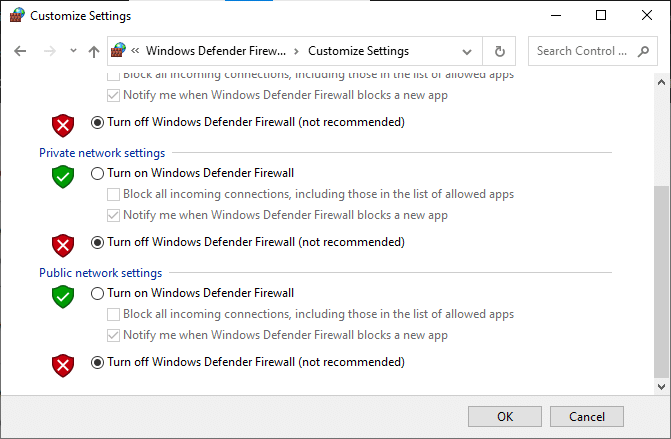
Depois de desativar o Firewall do Windows Defender, siga os pontos abaixo.
- Se você estiver usando outro analisador de pacotes ou impulsionador de jogos, certifique-se de desativá-lo também. Esses programas de aumento de jogos também foram relatados para diminuir o tráfego da Internet.
- Antes de continuar, certifique-se de reinicie seu PC completamente depois de fazer os ajustes.
- Para evitar mais problemas, tente executar o Minecraft como administrador clicando com o botão direito do mouse e selecionando o Executar como administrador opção.

Método 6: Use o Servidor VPN
Usar uma VPN em seu computador é outra opção a ser considerada antes de passar para alternativas. O erro Unable to connect to the world pode ser causado por problemas de internet. Essas circunstâncias podem prejudicar sua conexão com o mundo de seus amigos porque os servidores estão lotados ou sua localização tem limitações específicas que podem interromper a conexão e assim por diante. Ao usar uma VPN, você pode falsificar seu ISP e acessar o jogo fingindo estar em outro país. Isso irá ajudá-lo a superar todos os obstáculos e resolver o problema com o seu ISP bloqueando o jogo.
No entanto, há um porém; a menos que você tenha acesso VPN, que a maioria das organizações ou empresas fornece a seus funcionários, pode ser necessário baixar um programa VPN da Internet. Devido à mudança geográfica, o programa Minecraft pode exigir que você autentique sua conta novamente depois de configurar sua VPN. Depois disso, verifique se o problema do Minecraft não conseguir se conectar ao mundo foi resolvido e você pode se conectar ao seu mundo de amigos. Leia nosso guia sobre Como configurar uma VPN no Windows 10 fazer isso.

Leia também:Como usar os códigos de cores do Minecraft
Método 7: Criar nova conta de usuário
Os perfis de usuário são conhecidos por serem corrompidos e os aplicativos frequentemente encontram dificuldades e não respondem a circunstâncias como a que está em questão. Você pode tentar criar uma nova conta de usuário e verificar se o Minecraft funciona lá. Se isso acontecer, sua conta de usuário foi corrompida e você poderá mover todos os seus dados para a nova conta enquanto exclui a antiga.
Observação: Antes de continuar, faça um backup de todos os seus arquivos de dados em um local seguro.
1. aperte o Windows + euchaves juntos para abrir Definições.
2. Clique em Contas.
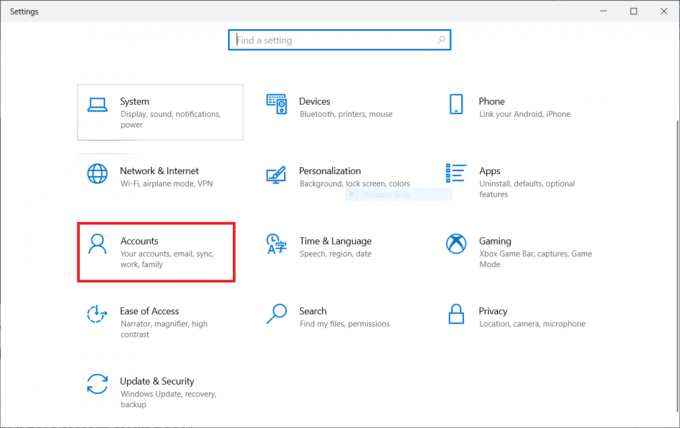
3. Agora, no lado esquerdo da janela, selecione o Família e outros usuários opção.

4. Selecionar Adicionar outra pessoa a este PC.
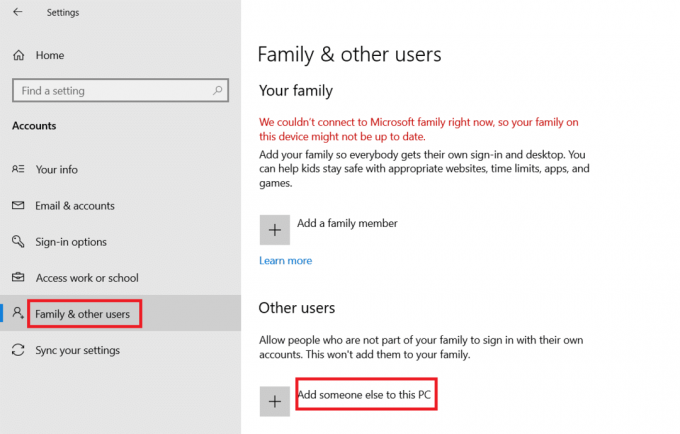
5. Clique em Não tenho informações de login dessa pessoa na nova janela que aparece.

6. Selecionar Adicionar um usuário sem Microsoft.
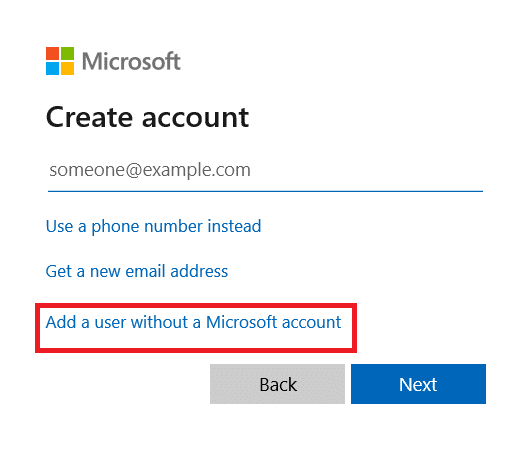
7. Preencha todos os requisitos em formação e selecione um simples senha que você vai se lembrar.

8. Verifique se isso nova conta local está operacional e inclui todos os recursos que você precisa.
9. Sua conta local agora foi estabelecido.
10. Faça login no seu conta e iniciar um Minecraft jogos. Verifique se ele funciona corretamente lá.
Método 8: Redefinir as configurações do Internet Explorer
Como você está usando a versão do Minecraft da Microsoft Store, é seguro assumir que está seguindo as regras e preferências da Internet do Windows. O Internet Explorer é usado pelo Windows para estabelecer essas opções. Iremos para as configurações da Internet e redefiniremos as configurações do Internet Explorer neste método antes de verificar se o problema de não conseguir se conectar ao minecraft mundial foi resolvido.
1. Imprensa Windows + Rchaves juntos para lançar o Correr caixa de diálogo.
2. Tipo inetcpl.cpl e acertar o Tecla Enter abrir Propriedades da Internet.

3. Quando estiver em Propriedades da Internet, vá para o Avançado guia e selecione Redefinir em Redefinir as configurações do Internet Explorer.
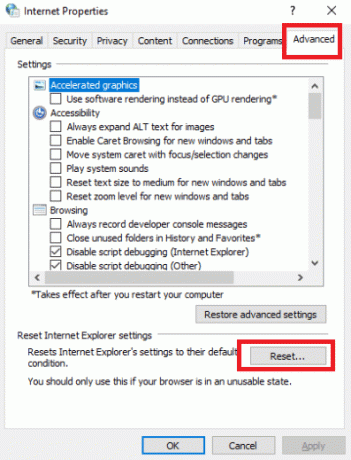
4. Depois de fazer as modificações, reinicie o PC e reinicie Minecraft.
Verifique se o problema de não conseguir se conectar ao minecraft mundial foi resolvido.
Leia também: Como obter o Windows 10 Minecraft Edition gratuitamente
Método 9: Instale o Minecraft Java Edition
Se os métodos acima não funcionarem e o Minecraft não conseguir se conectar ao problema do mundo persistir, você precisará instalar o Minecraft Java Edition. Existem agora duas configurações de computador disponíveis. Para começar, vá para a Microsoft Store e baixe o Java Edition. Em segundo lugar, você tem a opção de usar a Edição Java autônoma do Minecraft. A maioria dos usuários afirmou que a edição Java atendeu perfeitamente às suas necessidades. O procedimento para desinstalar a versão atual do Minecraft e instalar a versão Java é descrito abaixo.
1. Abra o Correr caixa de diálogo.

2. Excluir o Minecraft pasta.

3. Acerte o Tecla do Windows, tipo %localappdata% e clique em Aberto.

4. Da mesma forma, exclua o Minecraft pasta novamente.
5. Inicie o Correr caixa de diálogo e digite appwiz.cpl e pressione Tecla Enter abrir Programas e características.

6. Role para baixo e clique com o botão direito do mouse em Minecraft e selecione Desinstalar no menu que aparece.

7. Então, reinicie o computador após desinstalá-lo.
8. Agora vá para o oficial site de minecraft e baixe o executável em algum lugar acessível.

9. Após a instalação, reinicie o computador para ver se o problema de ser incapaz de se conectar ao minecraft mundial foi resolvido.
Recomendado:
- Como desfazer o root do Android TV Box
- Corrigir Skyrim não será iniciado no Windows 10
- Corrigir o código de erro 1016 do Diablo 3 no Windows 10
- Como ativar o suporte ao controlador Minecraft
Esperamos que você tenha achado essas informações úteis e que tenha conseguido resolver como corrigir incapaz de se conectar ao mundo Minecraft no Windows 10. Por favor, deixe-nos saber qual técnica foi a mais benéfica para você. Certifique-se de usar o formulário abaixo se tiver dúvidas ou comentários.



